电脑使用u盘装系统教程
- 分类:U盘教程 回答于: 2023年03月31日 10:20:31
有网友的电脑被病毒侵入,想通过u盘重装系统来改善问题,但是自己是新手不知道该怎么操作,于是咨询小编电脑如何使用u盘装系统,下面小编就给大家带来了电脑使用u盘装系统教程。
工具/原料:
系统版本:win7旗舰版 & win xp专业版 & win 10专业版
品牌型号:华为MateBook X Pro
软件版本:魔法猪装机工具v3.1.329.319 & 装机吧装机工具v3.1.329.319 & 小鱼装机工具v3.1.329.319
方法/步骤:
方法一:使用魔法猪装机工具u盘重装系统
1、下载魔法猪软件后,在电脑上插入u盘,点击开始制作启动盘。
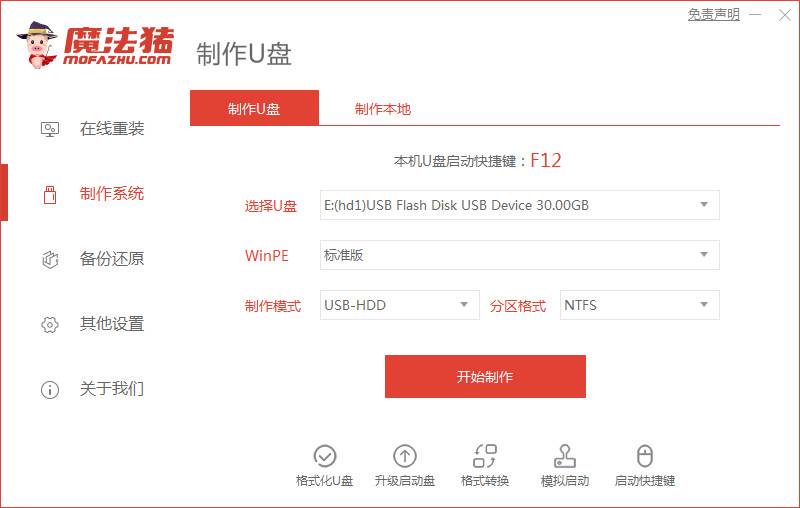
2、选择好要制作的系统版本,点击开始制作。
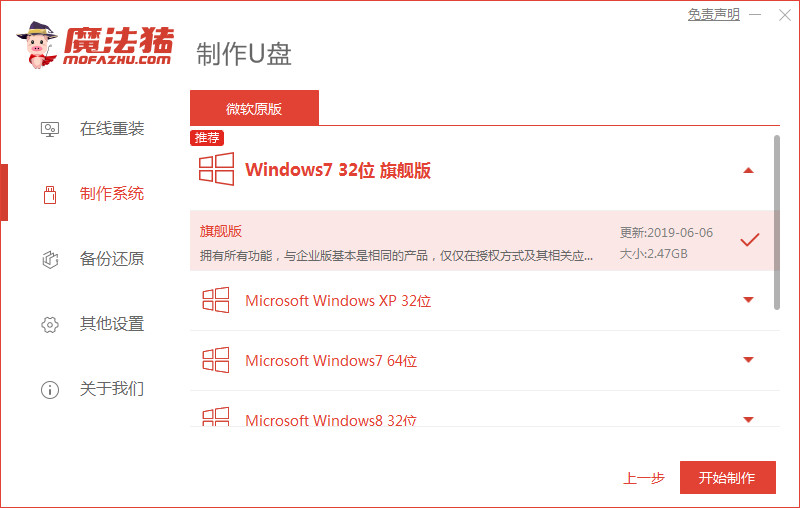
3、确认好已备份好所有资料,点击确定。
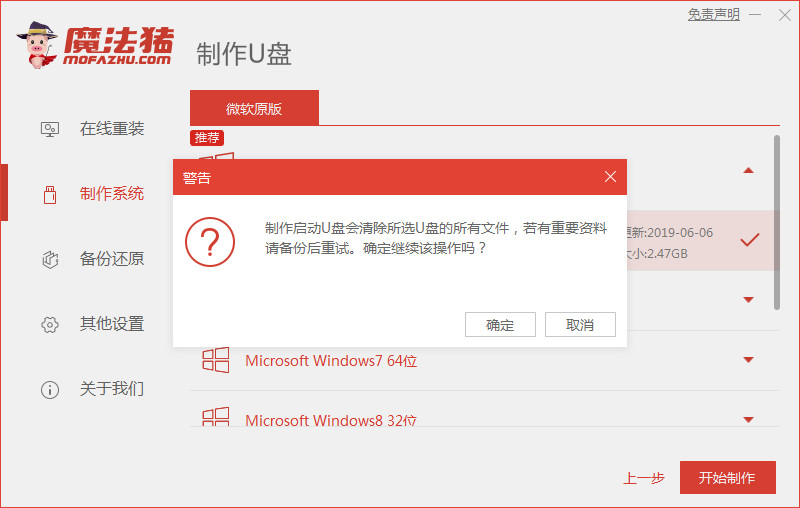
4、等待下载安装系统所需要的各种资源。
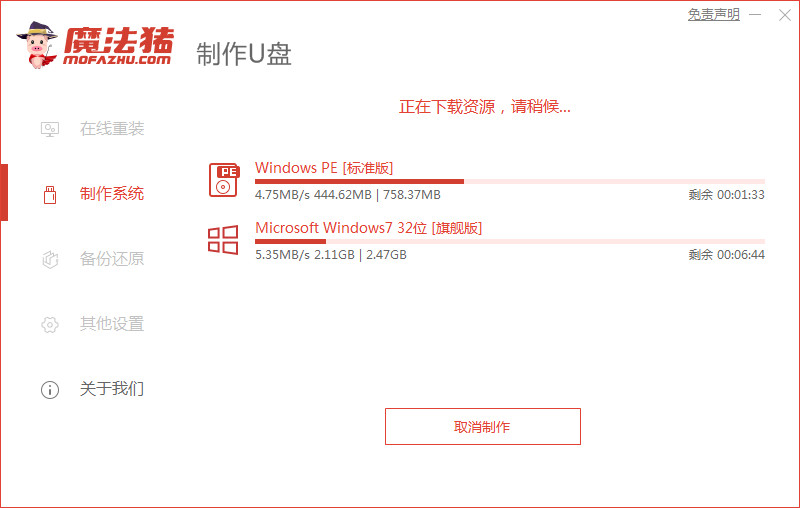
5、等待启动盘制作中。
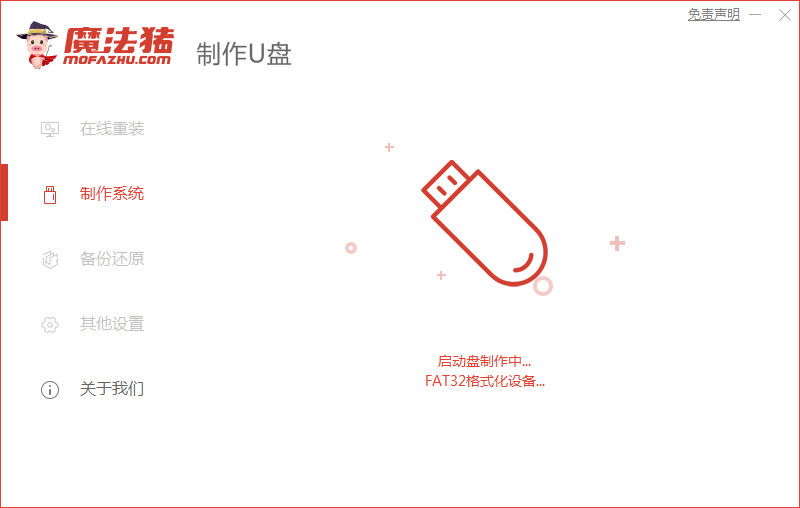
6、提示u盘制作完成后点击取消。

7、将u盘插入要安装系统的电脑,开机按启动热键进入系统,选择usb选项,回车。

8、等待系统自动安装。
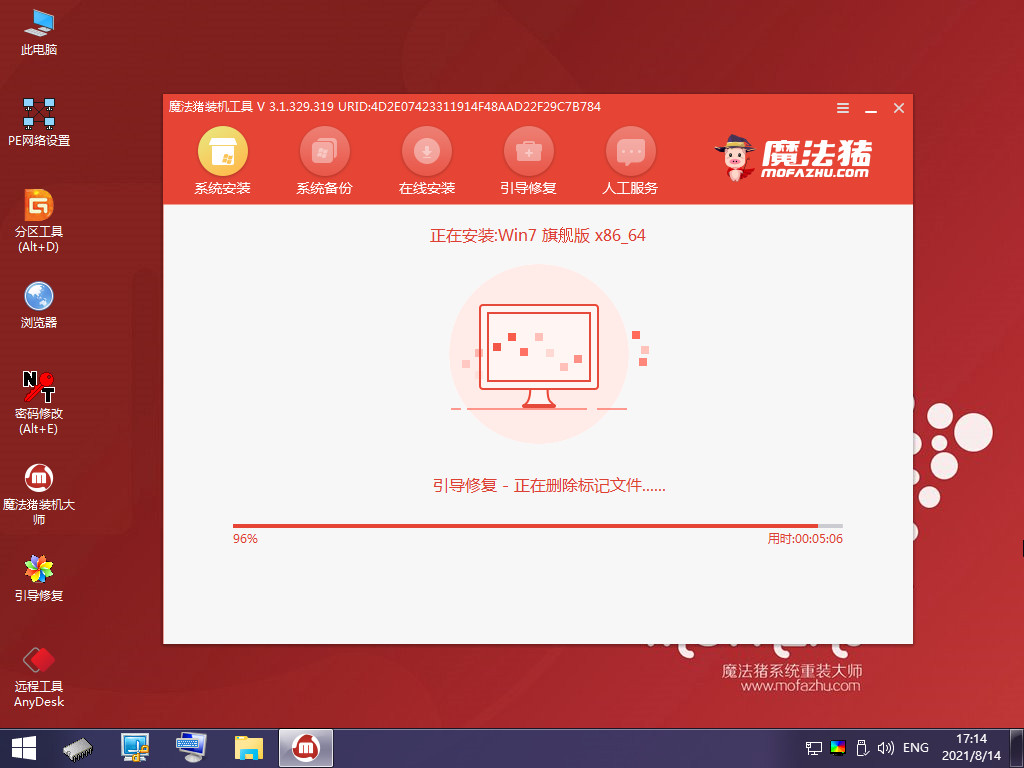
9、提示安装完成后点击立即重启。

10、经过反复重启后,最近进入系统桌面,安装完成。

方法二:使用装机吧装机工具u盘重装系统
1、下载好装机吧系统软件,将u盘插入电脑点击制作u盘,选中插入的u盘,点击开始制作。

2、选择好要制作的xp系统,点击开始制作。
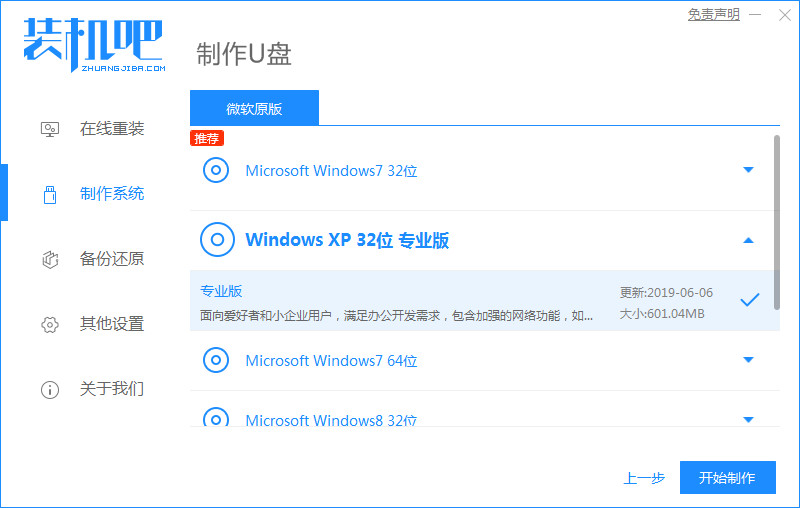
3、确认备份好u盘内的资料,点击确定。
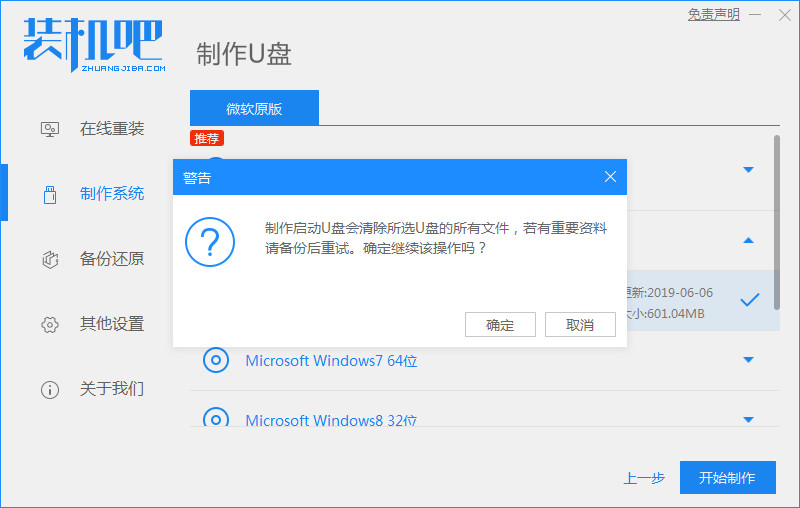
4、等待系统下载装机需要的各种资源。
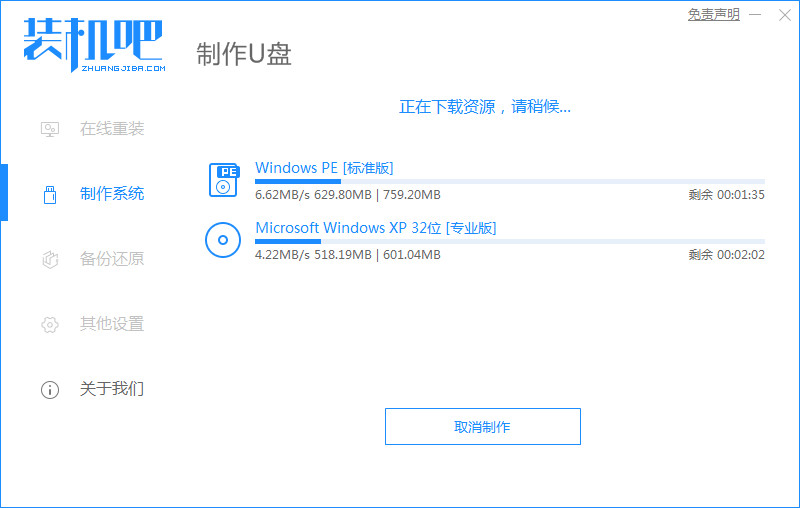
5、提示u盘制作成功后,记住开机热键,点击预览查看启动热键。
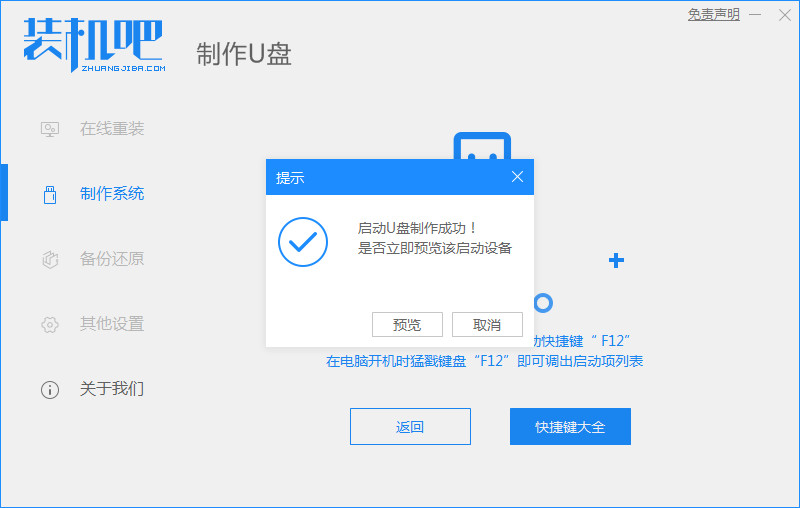
6、将u盘插入要安装系统的电脑,开机按启动热键进入bios,选择usb选项回车。

7、等待系统格式化分区自动安装。
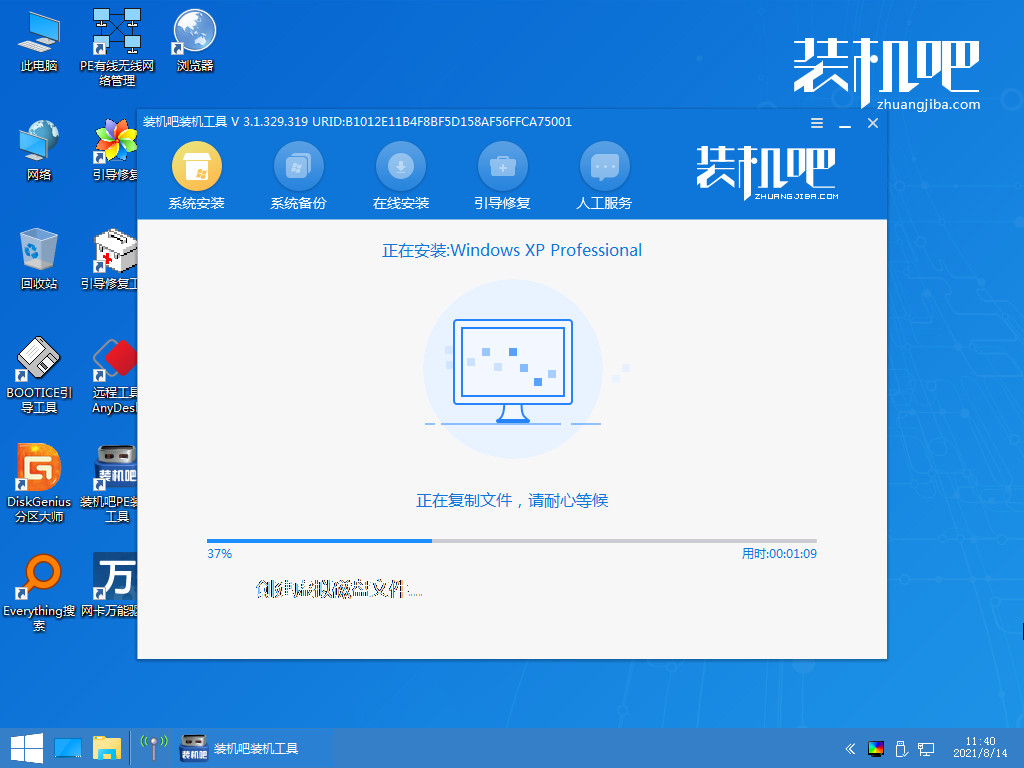
8、弹出引导修复 工具时在C盘前打勾,点击确定。

9、提示安装完成点击立即重启。

10、耐心等待程序复制文件。
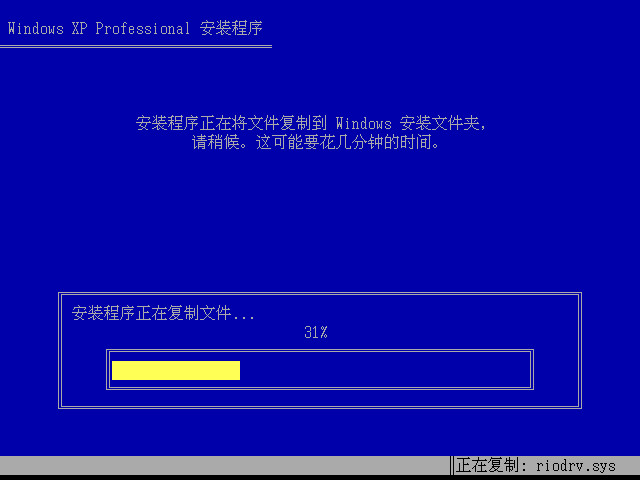
11、进入系统桌面,安装完成。
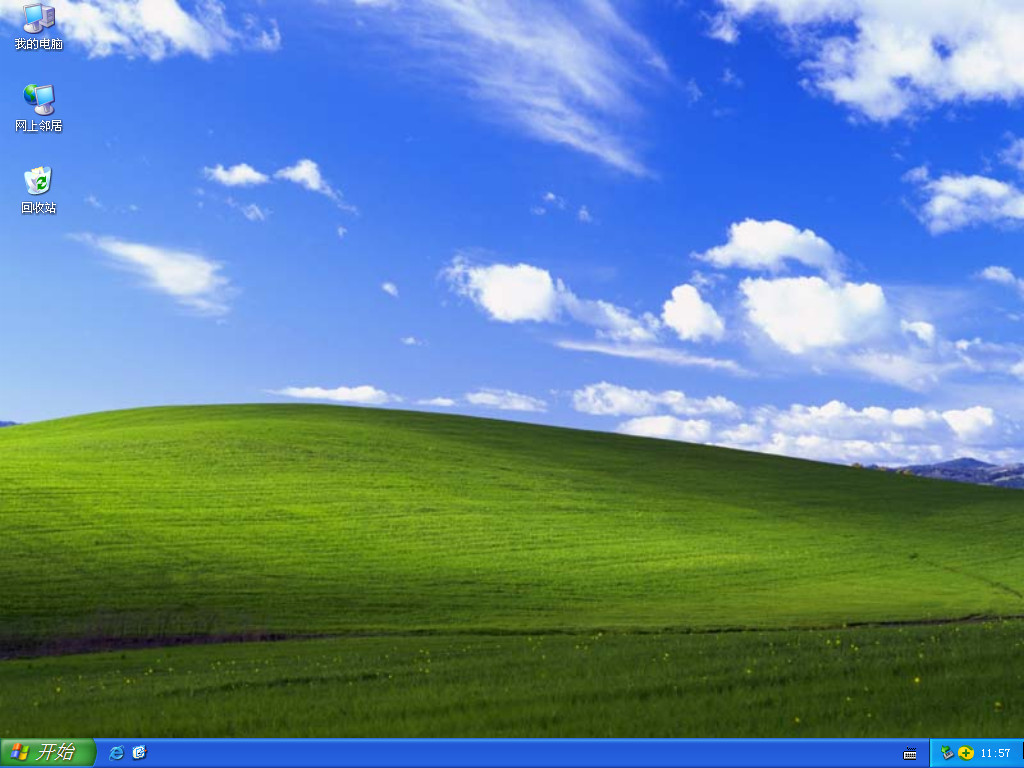
方法三:使用小鱼装机工具u盘重装系统
1、下载安装小鱼装机工具软件,将u盘插入电脑点击u盘重装系统,选择好自己的u盘设备,点击开始制作。
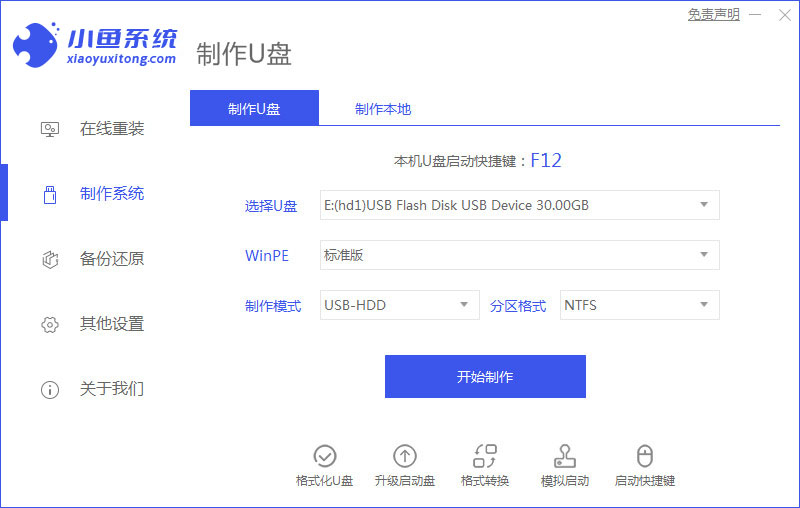
2、选择要安装的系统版本,点击开始制作。
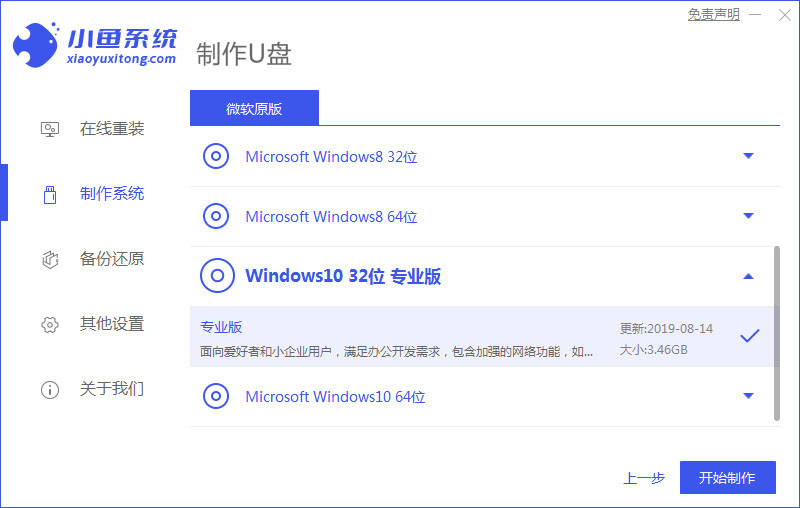
3、确认备份好资料后点击确定。

4、等待软件下载安装系统所需要的各种资源。

5、等待启动盘制作中。
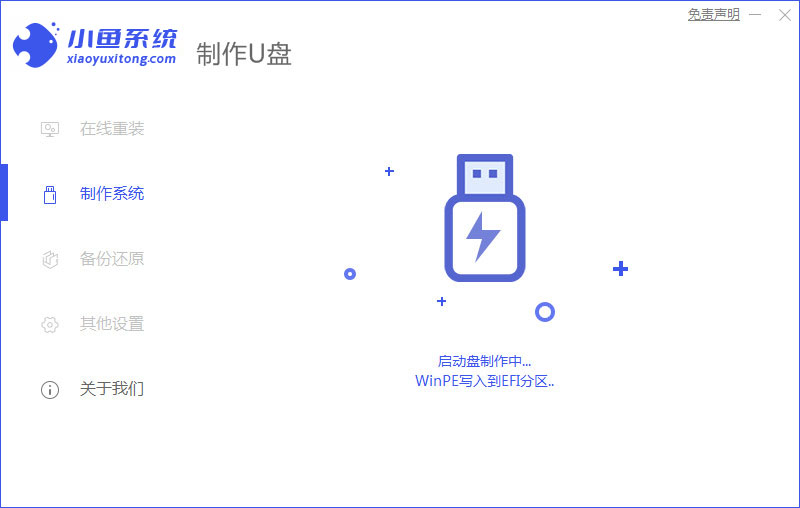
6、提示u盘制作完成后点击取消,记住电脑启动热键。
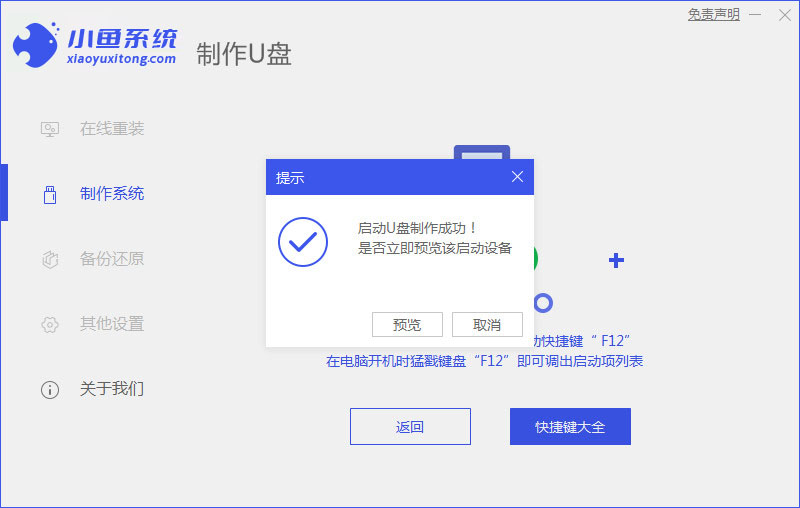
7、将u盘插入要重装系统的电脑,重启电脑进入bios,选择usb选项,回车。

8、等待系统自动安装。
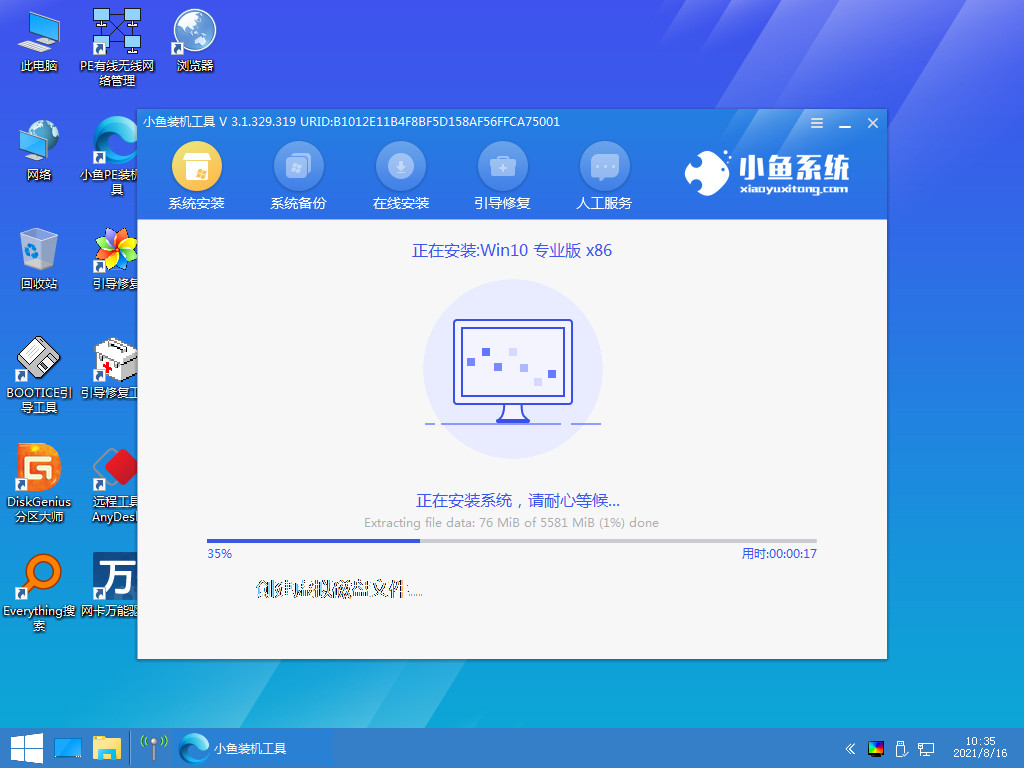
9、确认在C盘内写入引导文件,点击确定。
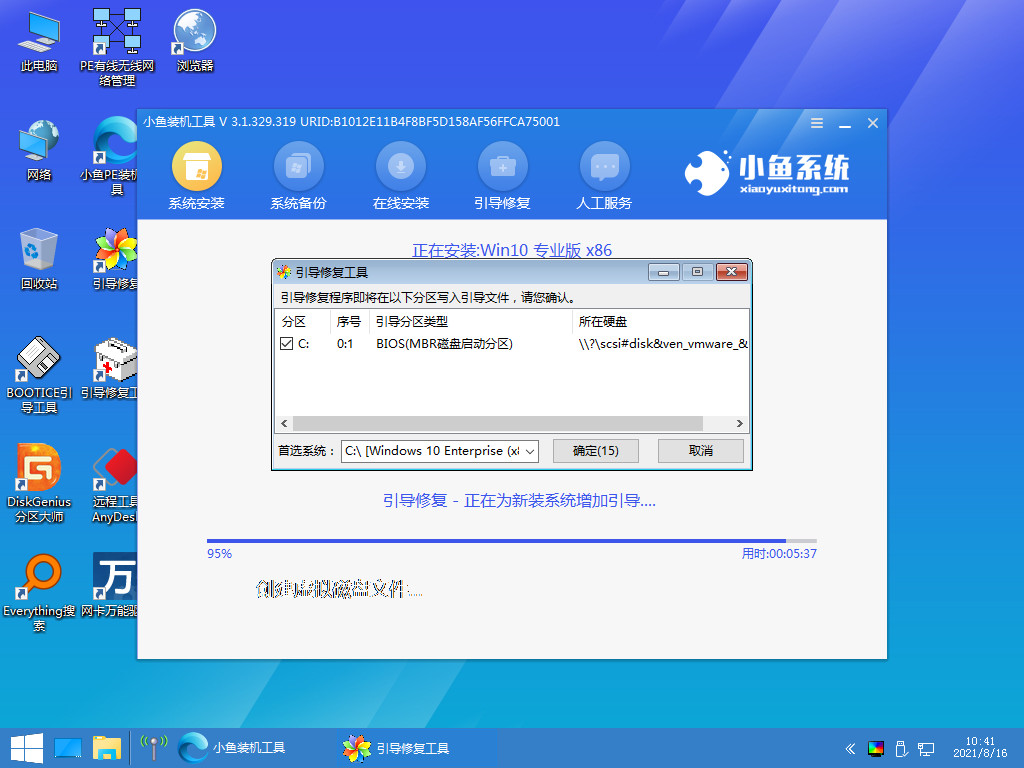
10、安装完成后点击立即重启。

11、进入到系统桌面,安装完成。
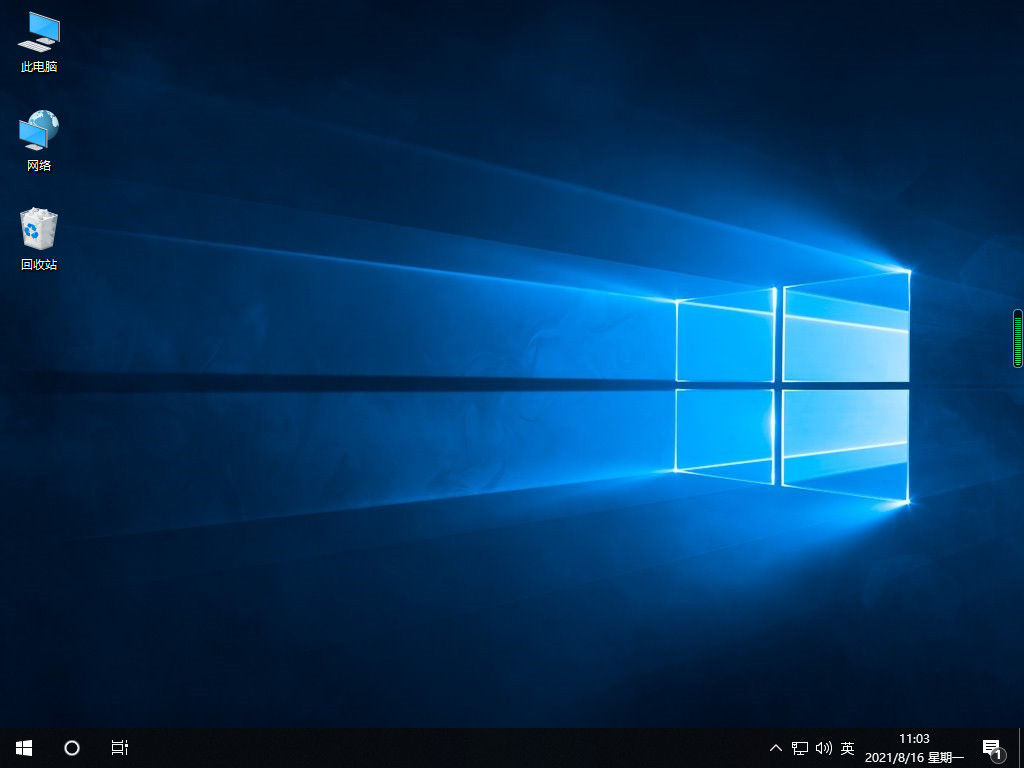
总结:
以上就是小编整理分享的电脑使用u盘装系统教程,使用装机工具u盘重装是最方便有效的方法,小编这里分享了三款不同的装机工具u盘重装系统的过程,想使用的朋友可以按照步骤操作即可,希望能帮助到大家。
 有用
26
有用
26


 小白系统
小白系统


 1000
1000 1000
1000 1000
1000 1000
1000 1000
1000 1000
1000 1000
1000 1000
1000 1000
1000 1000
1000猜您喜欢
- u盘如何安装win7系统教程图文..2022/12/21
- 华硕刷bios主板教程2017/06/21
- 电脑无法识别U盘怎么办,小编教你解决..2017/12/15
- 如何设置u盘启动,小编教你如何快速进..2017/12/27
- 小白u盘重装系统教程2022/11/10
- u盘装系统教程图解2023/01/16
相关推荐
- 华硕笔记本用u盘重装系统步骤win7..2023/04/14
- 系统安装步骤,小编教你U盘安装win10系..2017/12/21
- 华硕重装系统按什么键进入u盘..2022/11/11
- 插入电脑后u盘显示需要格式化才能用怎..2022/02/22
- ssk u盘,小编教你ssk u盘修复工具..2018/04/02
- 小白一键装机u盘制作教程图解..2022/12/13

















